Chcete hosťovať server Minecraft v systéme Linux? Ak áno, musíte spustiť vydanie jazyka Java, pretože spoločnosť Microsoft týmto spôsobom umožňuje iba servery Linux Minecraft. Na spustenie servera Minecraft v systéme Linux budete potrebovať prostredie Java Runtime.platform s edíciou Java. Inštalácia Java môže byť nepríjemná. Nainštalovanie Java v systéme Linux je však jednoduché, poďme teda!
Nainštalujte Java Runtime
V tejto príručke sa zameriame na pojemhosťovanie servera Minecraft v operačnom systéme Linux. Nebudeme sa konkrétne zameriavať na používanie operačného systému pre servery Linux, pretože to nie je potrebné. Ak však hľadáte v systéme Linux vyhradený server Minecraft, pravdepodobne by ste mali ísť touto cestou a odporúčame server Ubuntu.
Poznámka: v systéme Linux existuje veľa verzií prostredia Java Runtime, oficiálne vydanie Oracle aj alternatíva open source. Pre tento tutoriál použijeme oficiálnu verziu Oracle. To znamená, že je úplne v poriadku použiť nastavenie OpenJDK ako alternatívu a všetko by malo fungovať rovnako dobre.
Ubuntu / Ubuntu Server
Nainštalovanie runtime modulu Java od spoločnosti Oracle nie je ľahkéUbuntu. Pridanie PPA však spôsobuje oveľa menej bolesti hlavy. Vzhľadom na povahu fungovania servera Ubuntu by toto PPA malo fungovať dobre na stolnom počítači Ubuntu aj na serveri Ubuntu. Ak však pridáte PPA na server Ubuntu a zistíte problémy, zvážte alternatívu inštalácie runtime OpenJDK JRE.
Ak chcete do systému pridať Oracle Java Runtime PPA, otvorte terminál a zadajte nasledujúce údaje:
sudo add-apt-repository ppa:webupd8team/java
beh aktualizácia apt obnoviť softvérové zdroje Ubuntu.
sudo apt update
Po spustení aktualizácie použite apt upgrade nainštalovať všetky zobrazené aktualizácie.
sudo apt upgrade -y
Nakoniec nainštalujte Oracle Java z archívu softvéru.
sudo apt install oracle-java9-installer sudo apt install oracle-java9-set-default
Debian / Debian Server
Debian má prístup k Ubuntu Oracle Java PPA. Ak ju chcete pridať, musíte ju upraviť /etc/apt/sources.list súboru. Otvorte terminál a spustite ho Nano.
Oracle Java nefunguje? Zvážte použitie alternatívy Open source.
sudo nano /etc/apt/sources.list
Vložte nasledujúci kód do editora Nano:
#Webupd8
deb http://ppa.launchpad.net/webupd8team/java/ubuntu trusty main
deb-src http://ppa.launchpad.net/webupd8team/java/ubuntu trusty main
Uložte editor Nano pomocou Ctrl + O, potom pomocou terminálu pridajte PPG softvérový kľúč GPG.
sudo apt-key adv --keyserver hkp://keyserver.ubuntu.com:80 --recv-keys EEA14886 sudo apt-get update
Nakoniec nainštalujte Javu.
sudo apt-get install oracle-java9-installer sudo apt-get install oracle-java9-set-default echo oracle-java9-installer shared/accepted-oracle-license-v1-1 select true | sudo /usr/bin/debconf-set-selections
RHEL / Fedora / openSUSE
Oracle má celkom dobrú podporu pre všetky operačné systémy Linux založené na Redhat, takže inštalácia je veľmi jednoduchá. Ak však máte problémy, môžete sa pozrieť na alternatívu otvoreného zdroja.
Ak chcete nainštalovať najnovšiu verziu prostredia Oracle Java Runtime Environment, prejdite na stránku sťahovania a získajte najnovšie RPM.
Po stiahnutí otvorte terminál, CD do ~ / Stiahnutie a spustite inštalačný program.
Fedora / RHEL
sudo dnf jre-8u171-linux-x64.rpm
alebo
sudo yum jre-8u171-linux-x64.rpm
Suse
sudo zypper jre-8u171-linux-x64.rpm
Spustite server Minecraft Java Edition Server
Po spustení Java, je tvrdá časť hotová. Zostáva už len stiahnuť a spustiť najnovšiu verziu serverovej aplikácie Minecraft Java Edition. Po stiahnutí otvorte terminál pomocou MV príkaz umiestniť aplikáciu servera na vhodné miesto.

Poznámka: Ak používate serverový OS, možno budete musieť súbor stiahnuť a umiestniť manuálne. Pokyny uvedené nižšie sú špeciálne pre tých, ktorí prevádzkujú server Minecraft na OS, ktorý má nastavenú správnu štruktúru priečinkov Home.
mkdir ~/Minecraft/server/ mv ~/Downloads/server.jar ~/Minecraft/server/
Spustite server bez hlavy (bez GUI) pomocou:
java -Xmx1024M -Xms1024M -jar ~/Minecraft/server/server.jar nogui
Prípadne spustite server Minecraft s rozhraním GUI:
java -Xmx1024M -Xms1024M -jar ~/Minecraft/server/server.jar
Teraz, keď je server vydania Minecraft Javaak budete chcieť spustiť, musíte pre ňu distribuovať adresu IP. Najlepšie výsledky dosiahnete, ak hostíte tento server u vás doma v sieti LAN. Ak ho musíte hosťovať online, zvážte jeho vykonanie na VPS, ako je DigitalOcean, pretože ponúkajú skvelé ceny na spustenie aplikácií pre Linux.
Poznámka: Ak prevádzkujete online server, uistite sa, že port 25565 je preposlaný, inak server nebude fungovať!
Ak chcete nájsť lokálnu IP adresu, spustite terminál:
ip addr show | grep 192.168.1
Tento príkaz izoluje IP adresu servera LAN.
Odtiaľ distribuujte svoju IP adresu každému, kto sa potrebuje pripojiť, a povedzte hráčom, aby pridali IP k ich klientovi Minecraft.
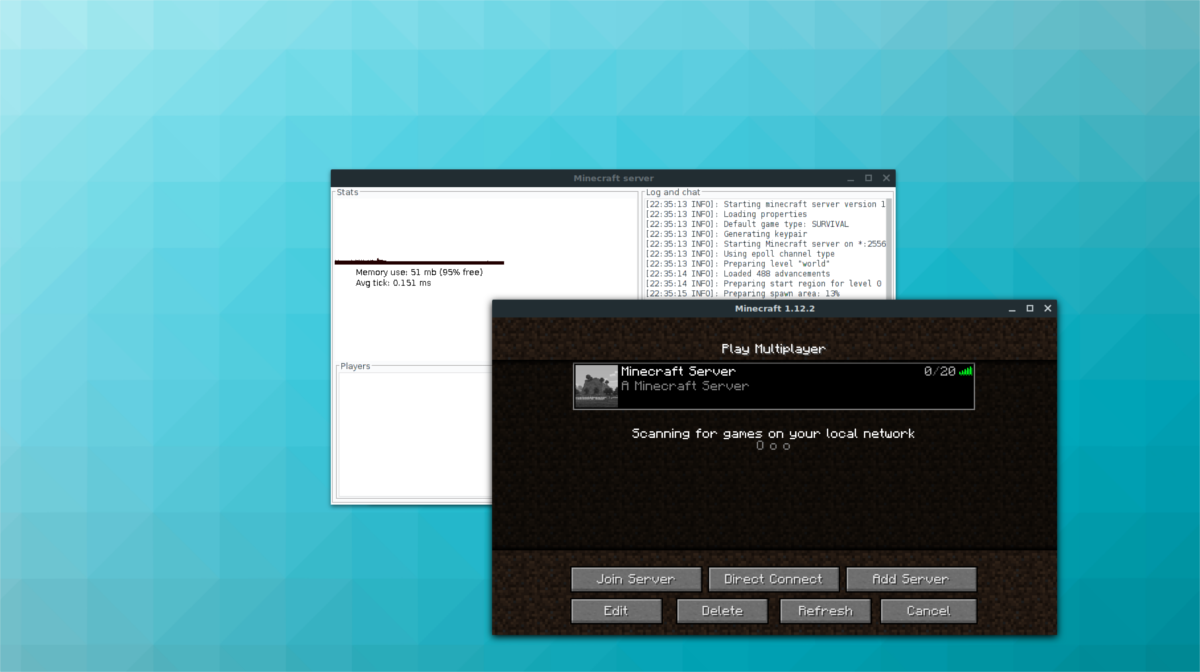
Prevádzkujete server Minecraft online a nielen v sieti LAN? Budete musieť prejsť a nájsť externú adresu IP servera. Nájdenie tejto adresy by malo byť ľahké na väčšine dashboardov VPS.













Komentáre